Hoe kunnen we helpen?
La página de las tareas
La página de las tareas
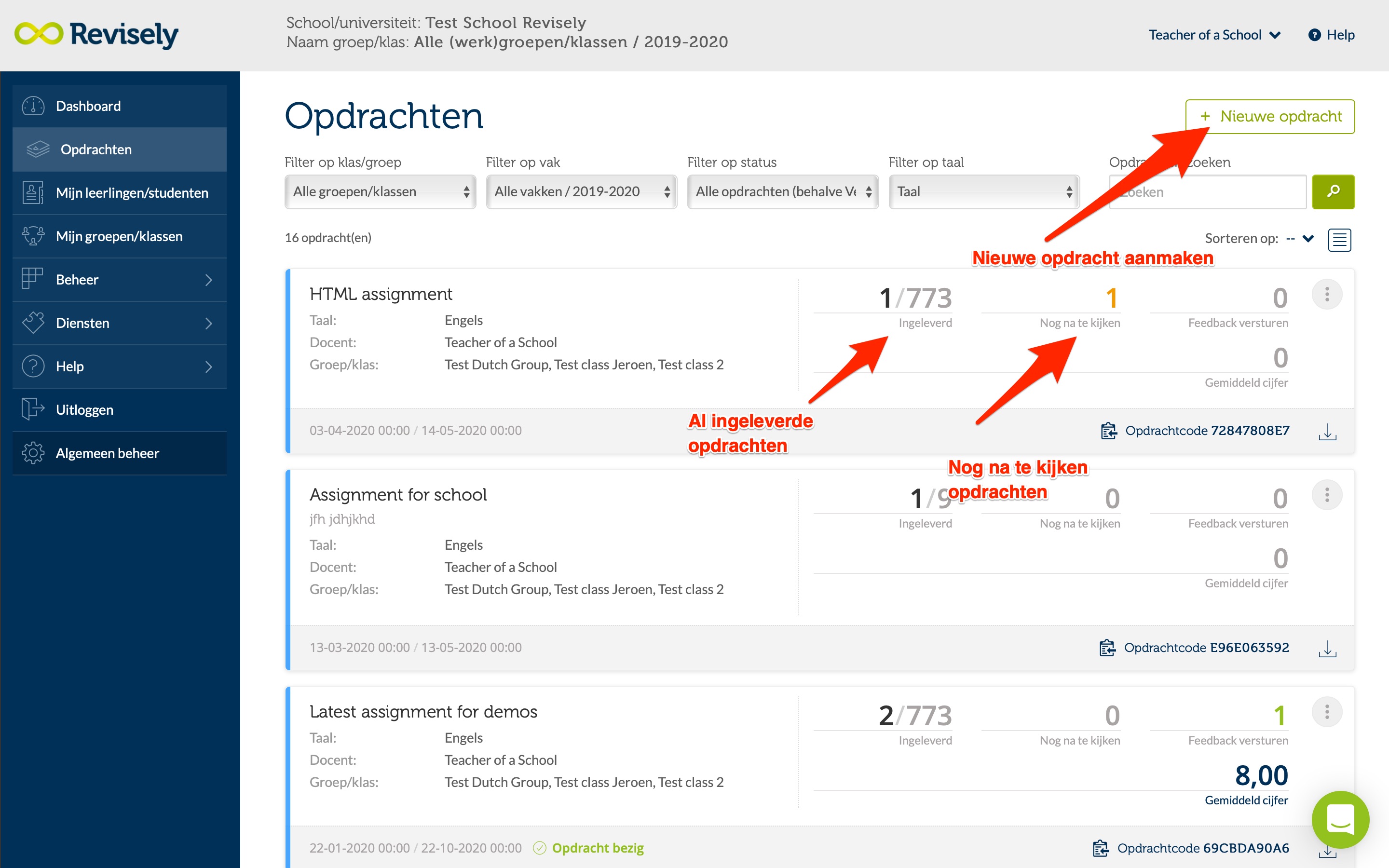
Cuando vayas a la página de tareas (que se muestra en el menú de la izquierda), podrás ver un montón de características que también se muestran en el Escritorio. Desde esta pantalla también puedes crear una nueva tarea, ver fácilmente cuántos estudiantes han entregado ya su tarea creada anteriormente y cuántas tareas te quedan por corregir.
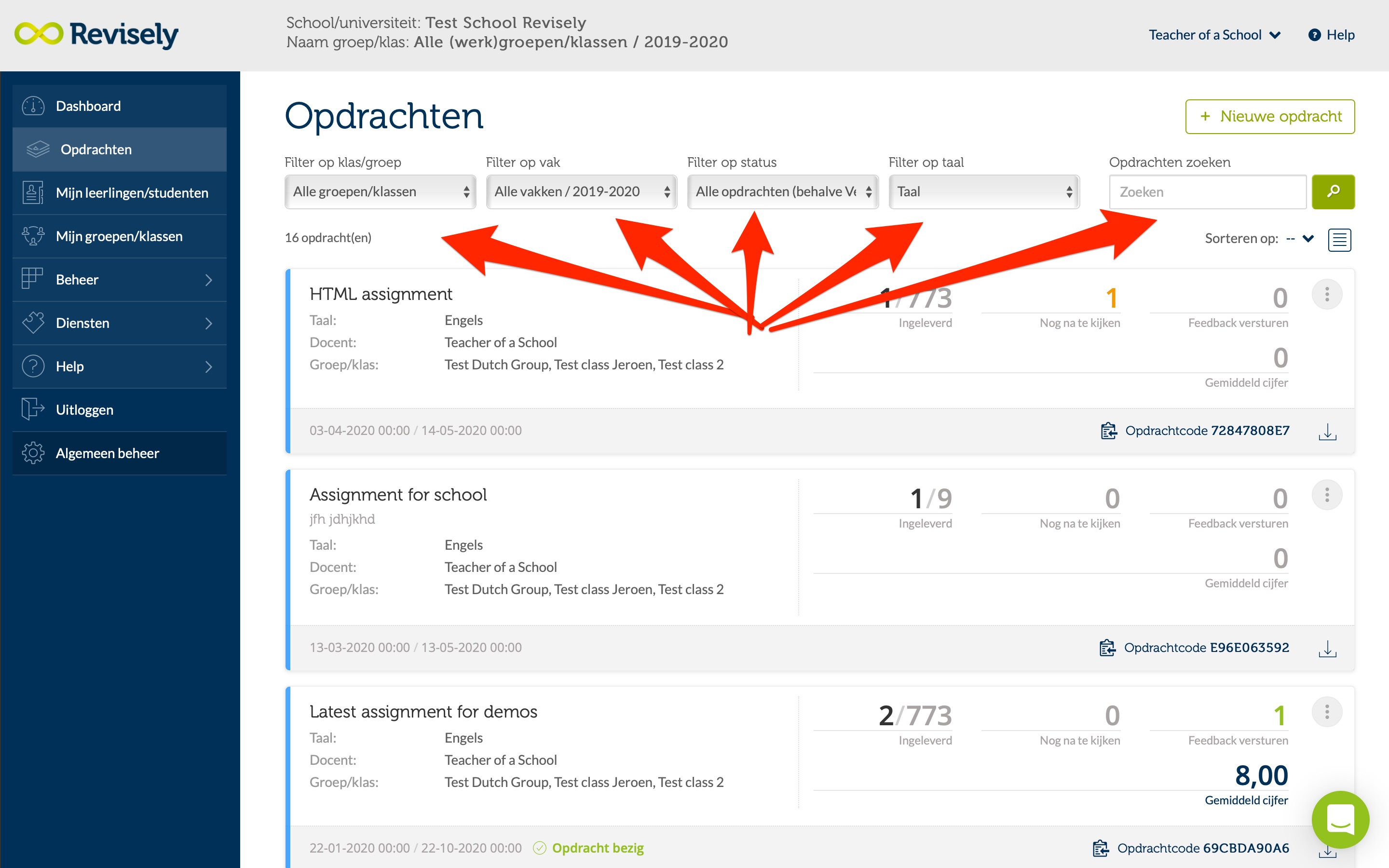
En la parte superior de la página puedes encontrar fácilmente una tarea utilizando los filtros.
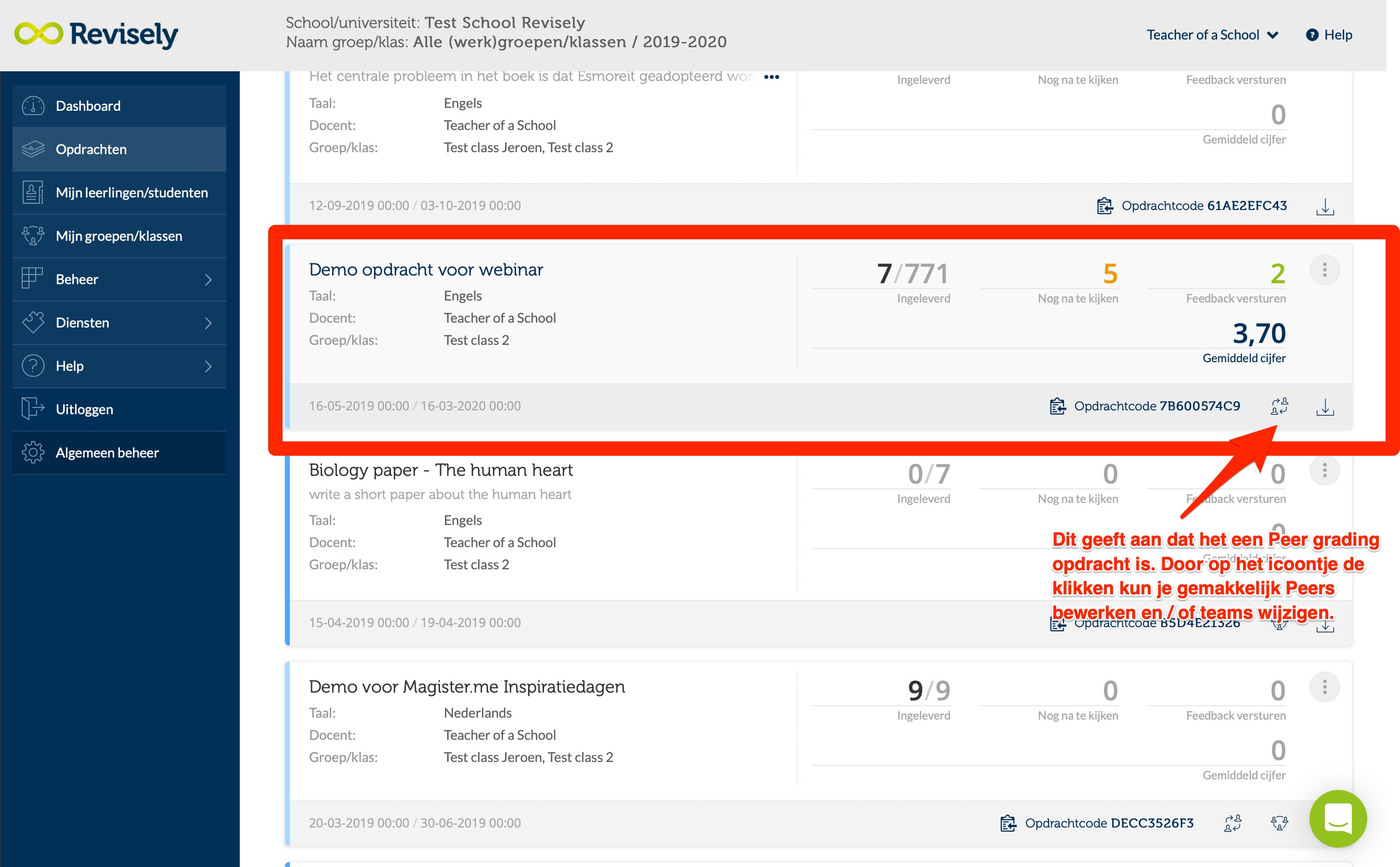
Una vez que hayas encontrado la tarea, podrás ver varios otros iconos con diferentes características interesantes. Por ejemplo, puedes ver un icono en la parte inferior derecha que indica si se trata de una calificaciónPeer grading y/o una tarea en equipo. ¿Quieres hacer cambios, por ejemplo, cambiar de equipo o ver quiénes se han convertido en compañeros (de Peer grading)? Entonces haz clic aquí.
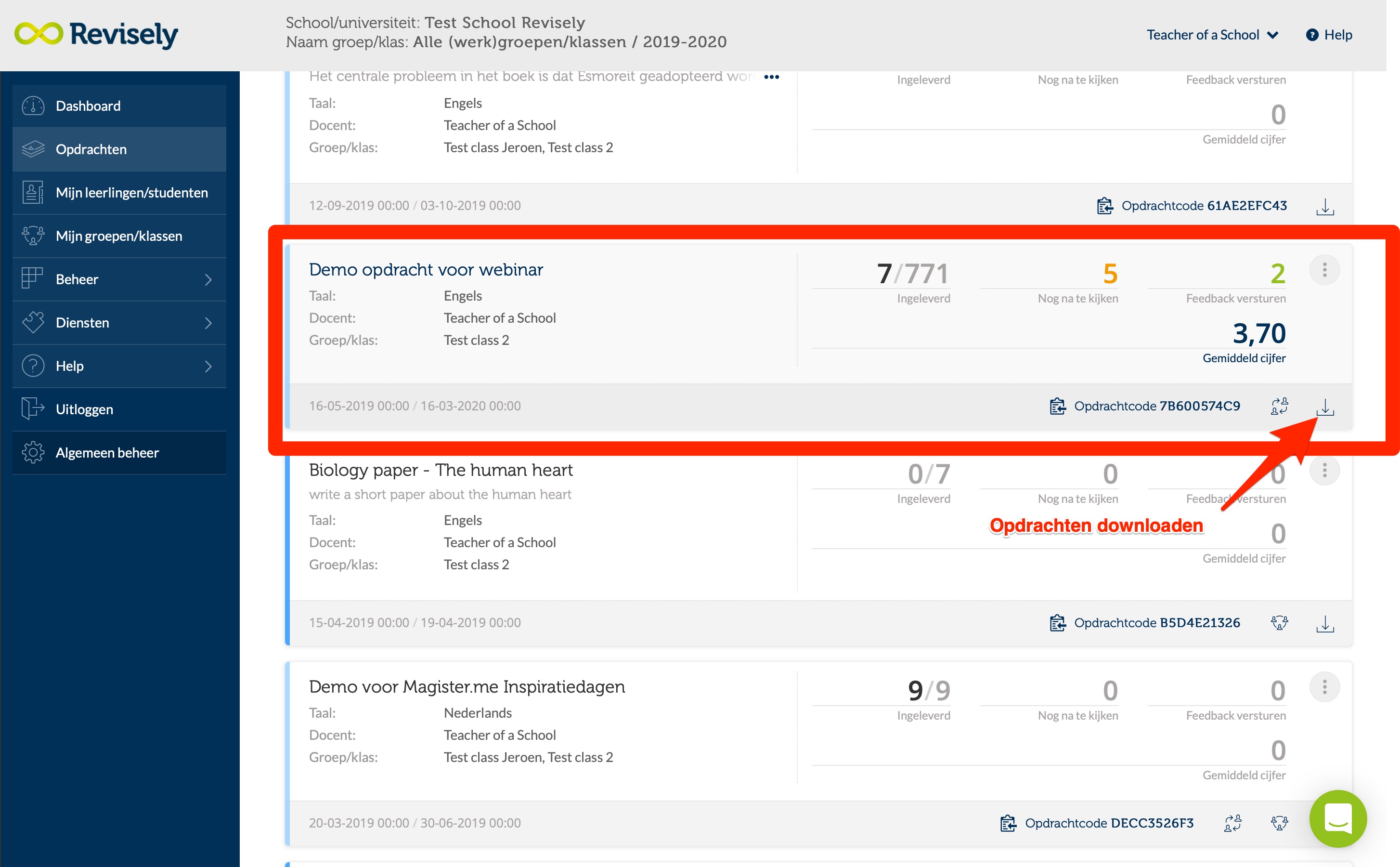
Si quieres guardar las tareas fuera de Revisely, puedes utilizar este botón para descargar las tareas en tu ordenador.
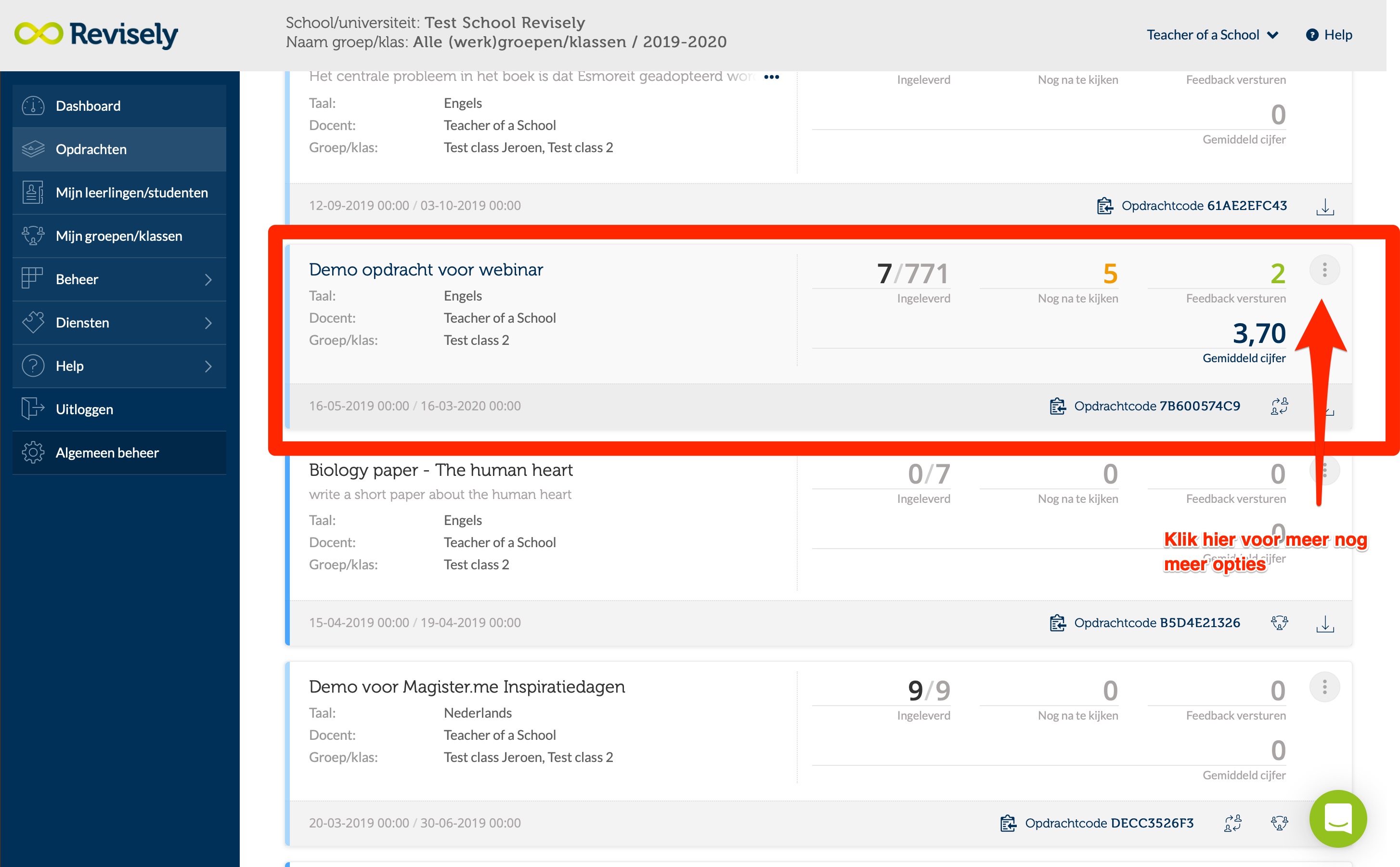
Haz clic en el icono con los tres puntos para ver más opciones.
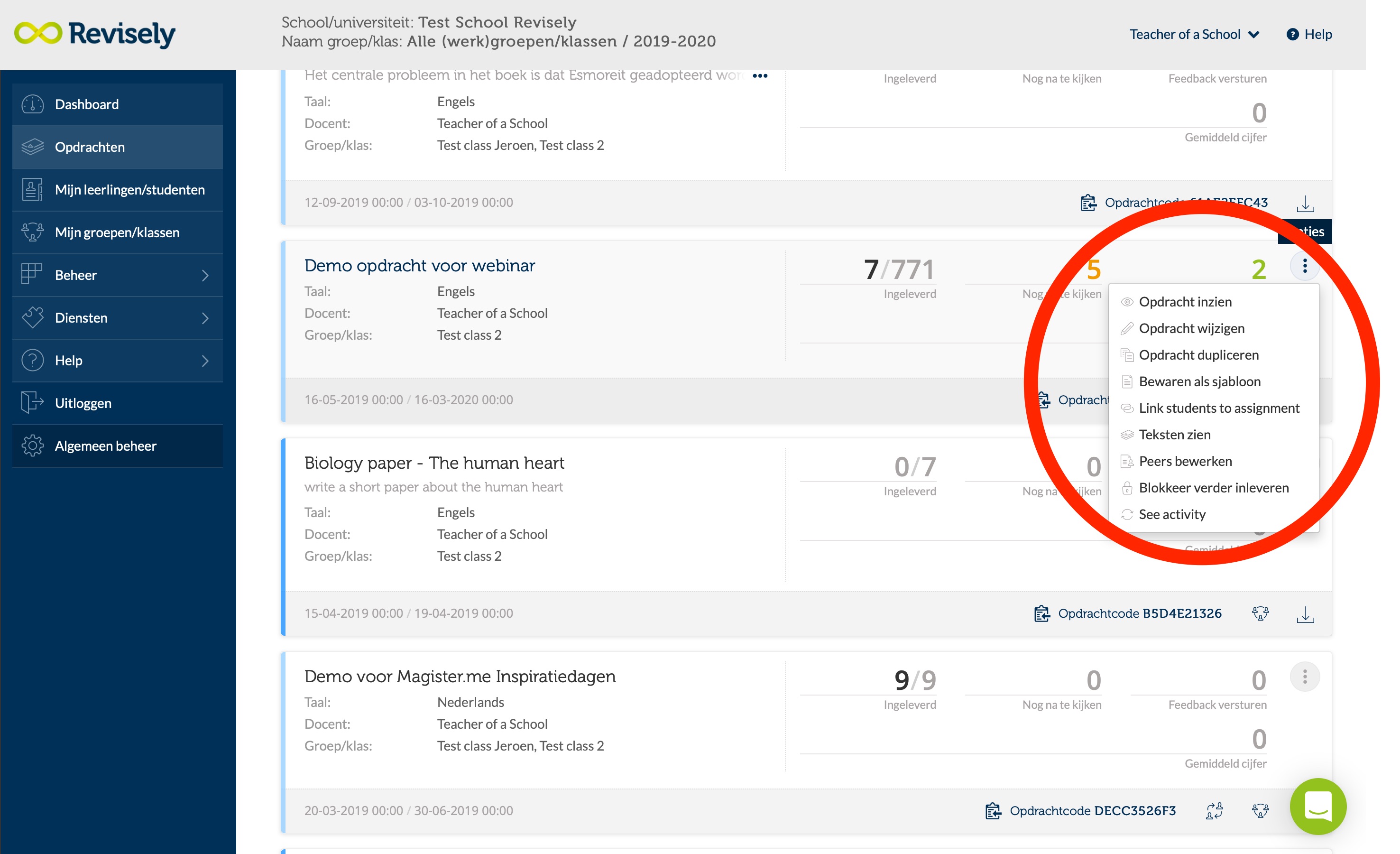
Ver, modificar y duplicar asignaciones por sí mismos. Guardar como plantilla es una opción muy útil si piensas que vas a utilizar la plantilla de tarea que has creado más a menudo. Al crear una nueva tarea, puedes hacer clic en esta plantilla y enviarla a un grupo de estudiantes de tu elección. Con la opciónVincular estudiantes a tareas puedes recargar el grupo de estudiantes que está vinculado a la tarea. Esto puede ser útil, por ejemplo, cuando se añaden nuevos estudiantes al grupo / clase en un momento posterior (al de la creación de la tarea). A continuación, también recibirán un mensaje en el que se les indica que tienen que realizar la tarea. El bloqueo de las entregas posteriores le da la oportunidad de finalizar la posibilidad de entrega de la tarea antes de la fecha límite previamente especificada. Los estudiantes no podrán entregar la tarea a partir de ese momento. ‘Ver actividad’ te mostrarás los cambios que se han realizado en la tarea.
